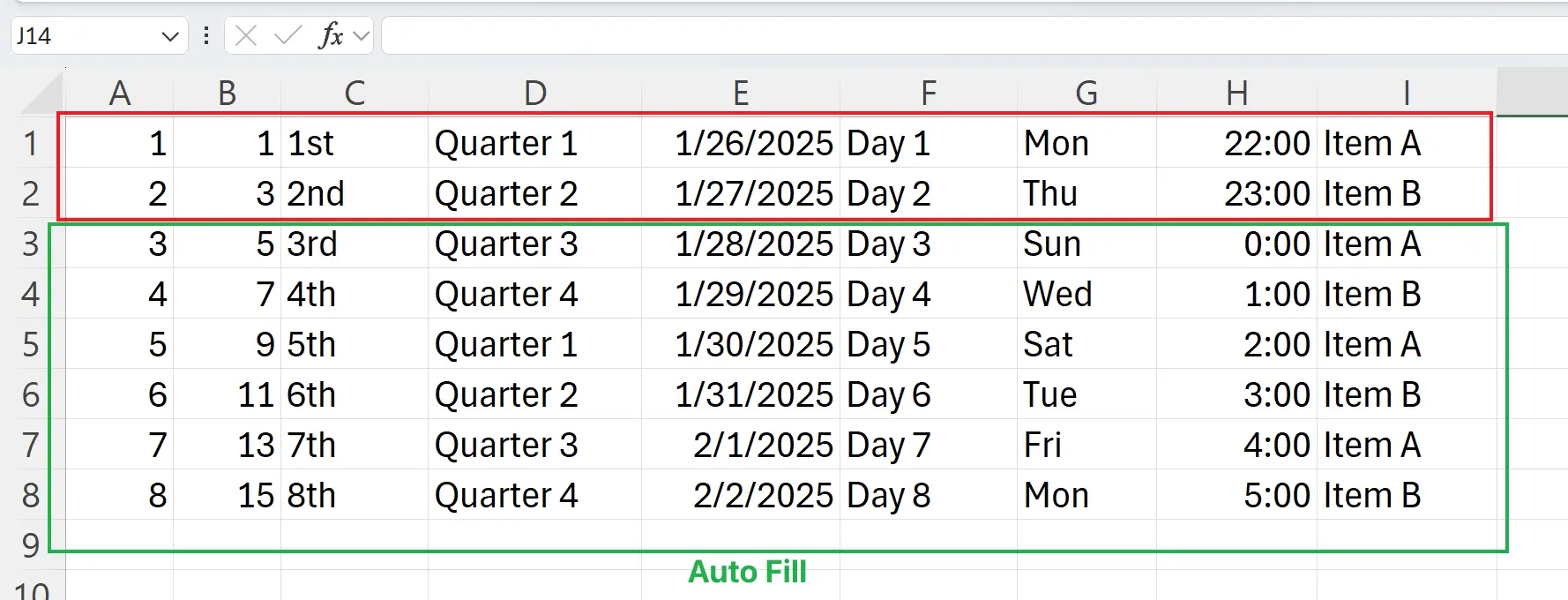1. Autofill
Autofill ist eine Kernfunktion von Excel, die bei der Dateneingabe große Bequemlichkeit bietet.
Hier sind einige gängige Autofill-Datenmuster: Seriennummern, Datumsangaben, Zeiten, Quartale, Substantive und einige benutzerdefinierte wiederholte Daten.
Hier sind einige gängige Autofill-Datenmuster: Seriennummern, Datumsangaben, Zeiten, Quartale, Substantive und einige benutzerdefinierte wiederholte Daten.
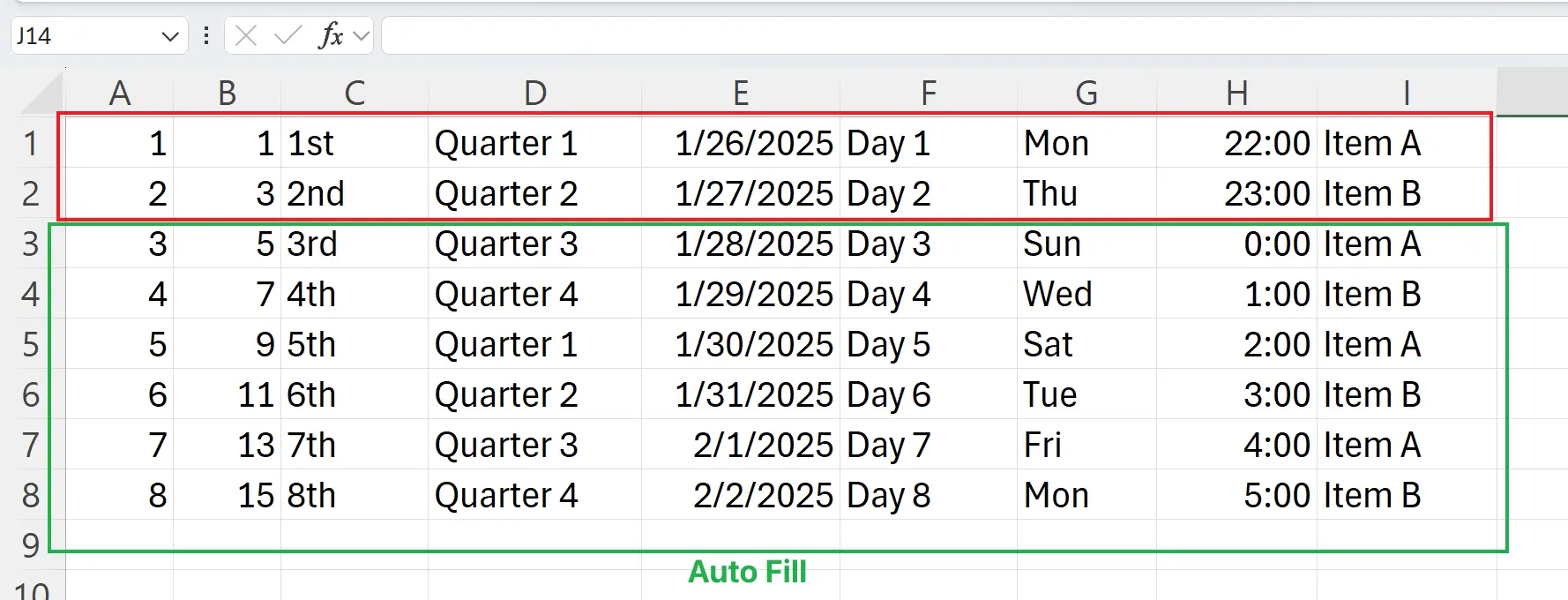
2. Autofill durch Ziehen
Wählen Sie zunächst die Zellen
Ebenso können Sie auf diese Weise Zeilen füllen.
Beachten Sie, dass wenn Sie nur
A1 und A2 aus. Wenn das Maussymbol zu einem festen Kreuz wird, ziehen Sie es nach unten, um automatisch sequentielle numerische Einträge zu generieren. Ebenso können Sie auf diese Weise Zeilen füllen.
Beachten Sie, dass wenn Sie nur
A2 auswählen, wird durch Ziehen nach unten nur eine Reihe der Zahl 2 generiert. Wenn der Autofill-Inhalt also nicht Ihren Erwartungen entspricht, versuchen Sie, mehrere Zellen auszuwählen, um Autofill auszulösen.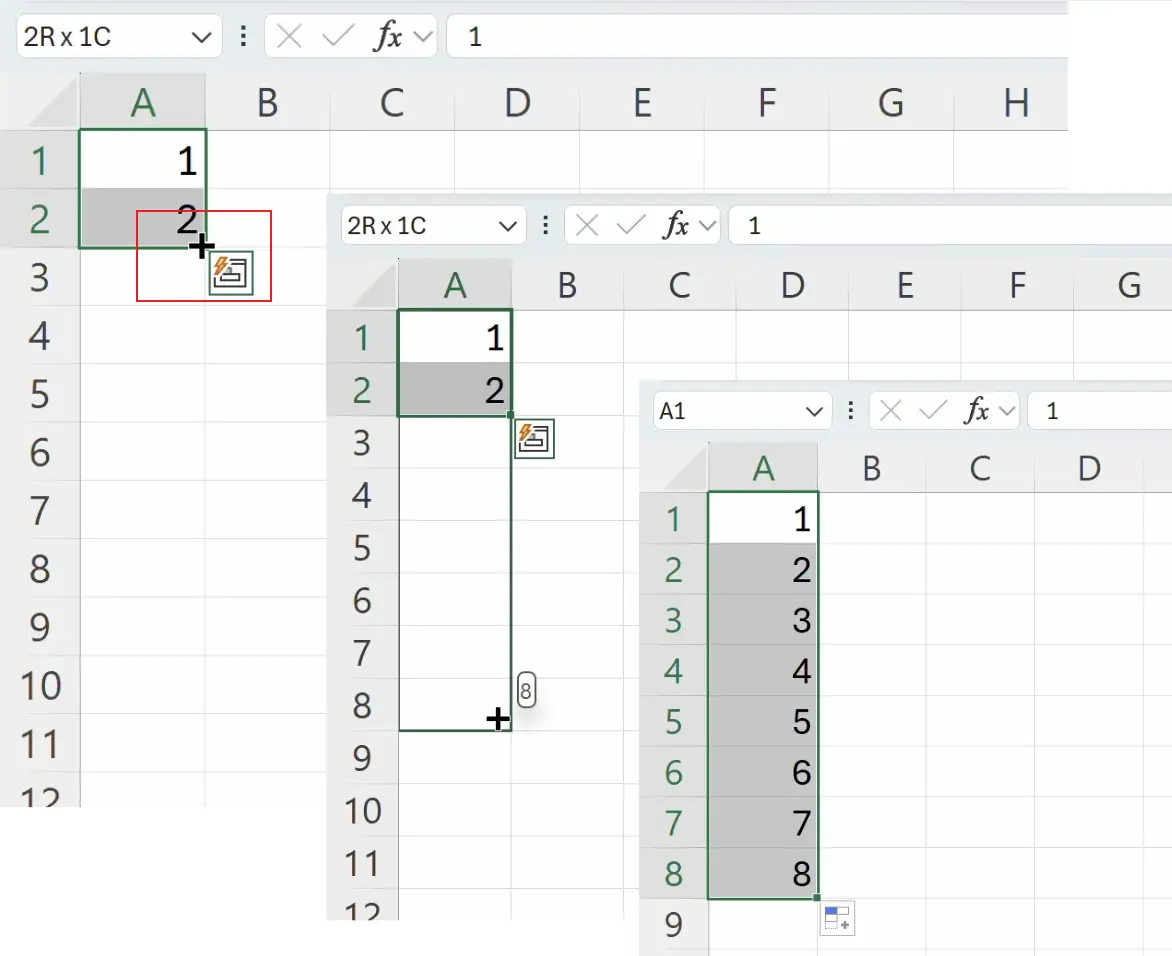
3. Wechseln des Fülltyps beim Ausfüllen von Datumssequenzen
Beim Ausfüllen von Datumsdaten können wir auch den Typ der zu füllenden Datumsangaben wechseln.
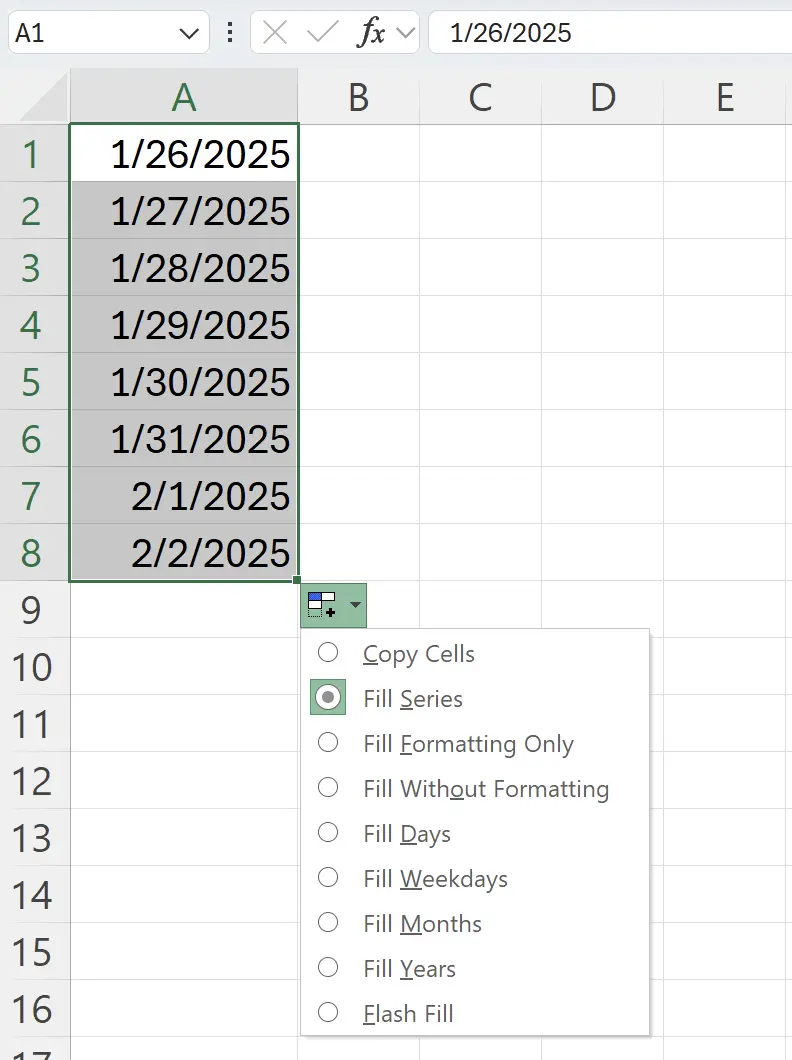
4. Schnelles Ausfüllen von Daten durch Angabe der Füllmenge
Wenn wir eine große Menge an Daten ausfüllen müssen, kann das Ziehen mühsam werden.
An diesem Punkt können wir Daten schnell ausfüllen, indem wir die Füllmenge angeben.
Klicken Sie im Register
An diesem Punkt können wir Daten schnell ausfüllen, indem wir die Füllmenge angeben.
Klicken Sie im Register
Home in der Gruppe Editing auf Fill und wählen Sie dann Series aus.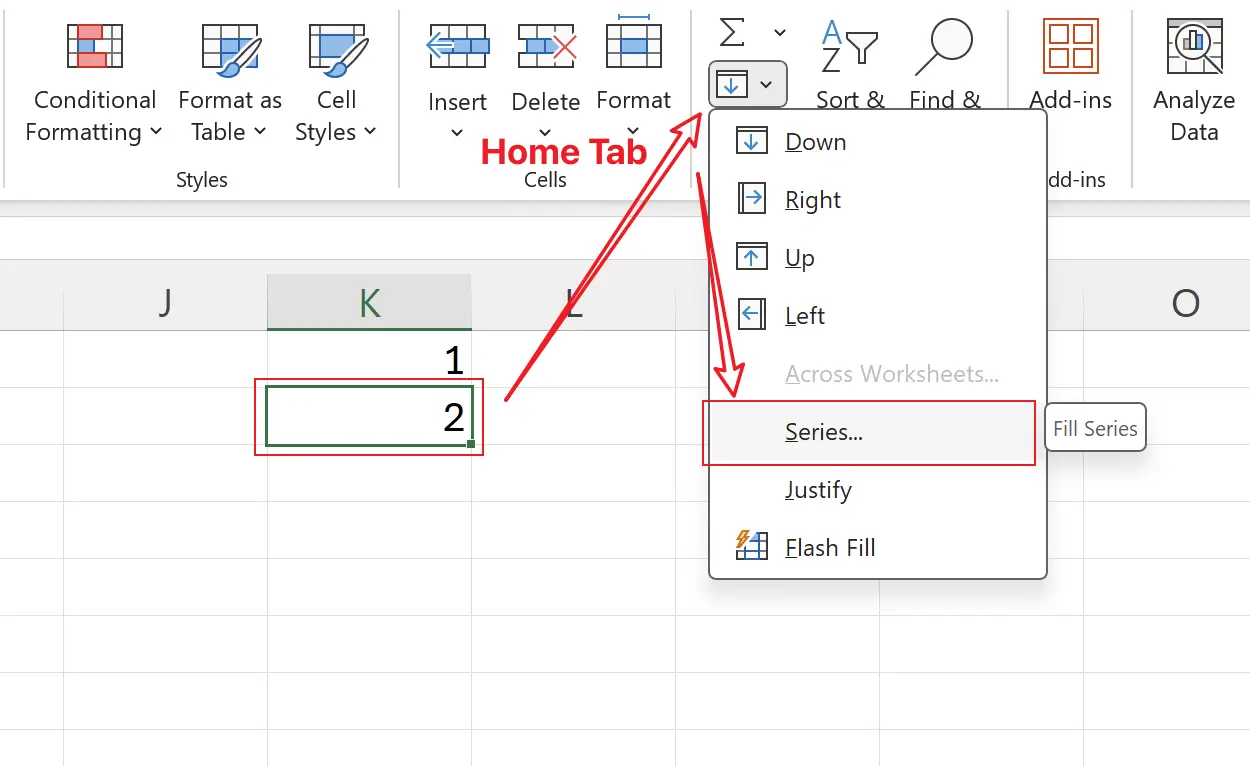
5. Definieren des Endwerts für das Ausfüllen
Hier wählen wir die Füllrichtung als: Spalte, wählen den Fülltyp als: linear und geben dann den endgültigen Füllwert als
Klicken Sie auf OK.
8 ein. Klicken Sie auf OK.
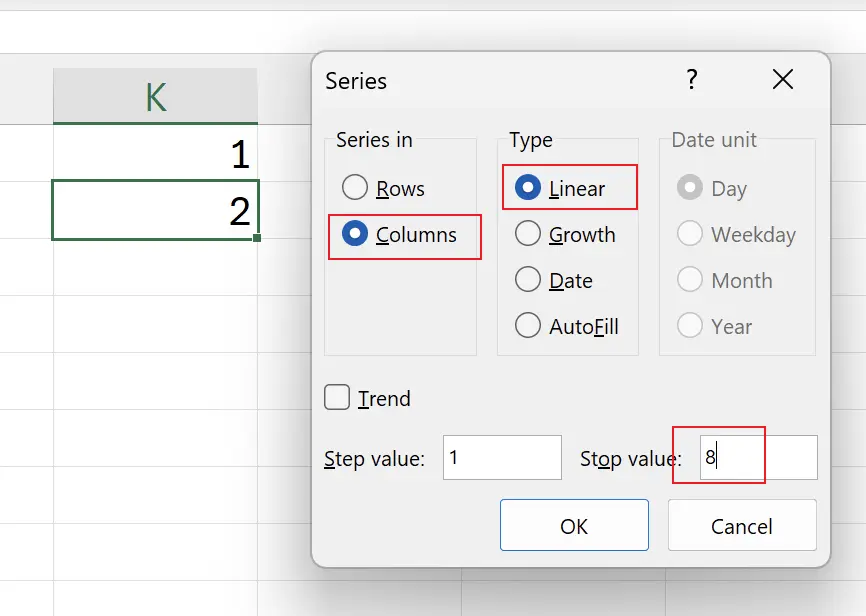
6. Ergebnisse des Ausfüllens
Hier erzielen wir das gleiche Ergebnis wie beim Ziehen, sparen aber den Ziehprozess.
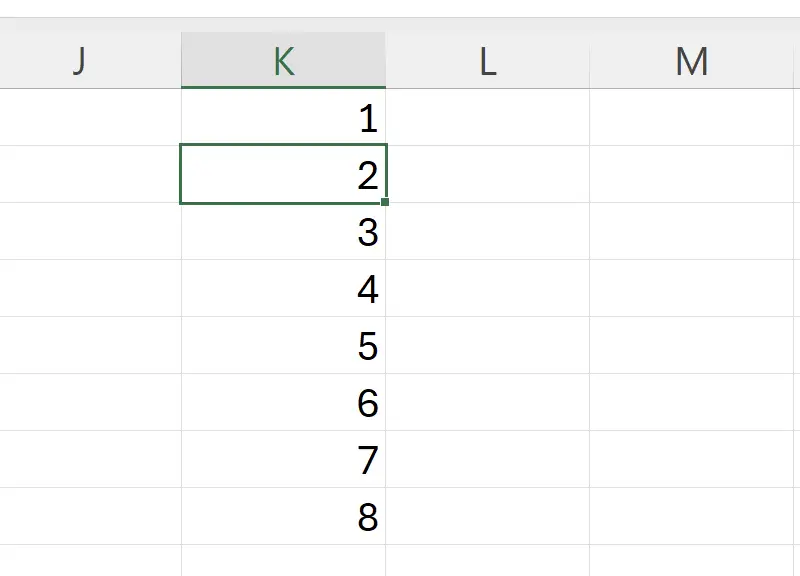
7. Anpassen des Autofill-Inhalts
Wir können auch den Inhalt für das Autofill anpassen.
Klicken Sie im Register
Klicken Sie im Register
File unter Options auf Advanced und finden Sie dann Edit Custom Lists.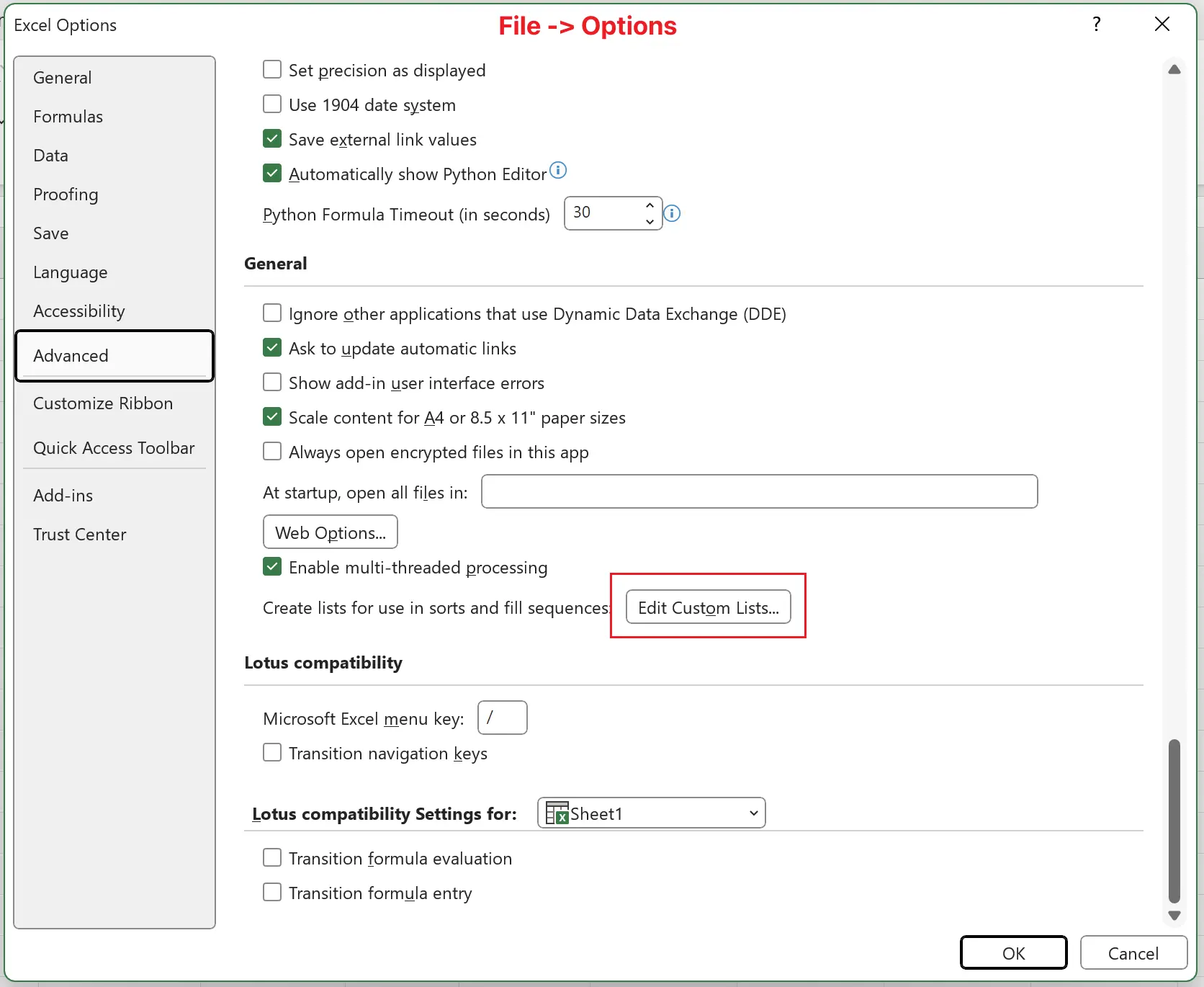
8. Bearbeiten benutzerdefinierter Listen
In
Klicken Sie auf
Klicken Sie auf
Custom Lists können wir die standardmäßigen benutzerdefinierten Listen von Excel sehen. Klicken Sie auf
NEW LIST und geben Sie dann unseren benutzerdefinierten Listeninhalt ein. Klicken Sie auf
Add und dann auf OK.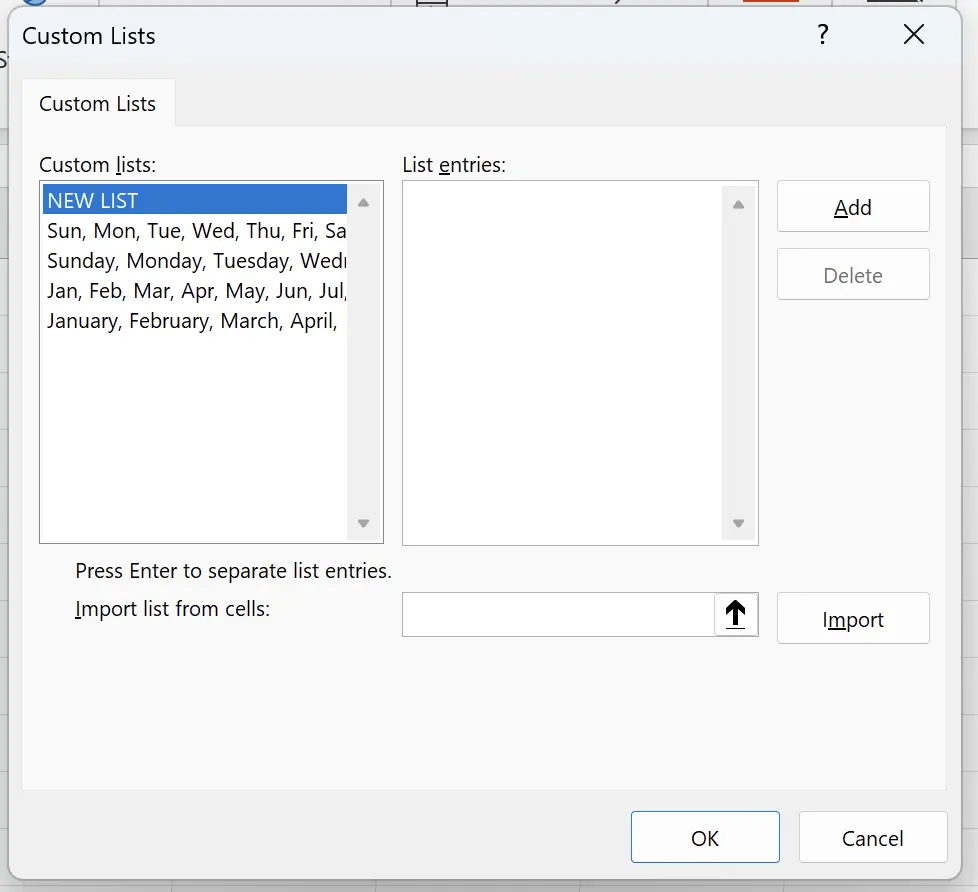
9. 🎉 Fertigstellen! 🎉
Hinweis des Autors: Ich hoffe, dass Sie den Aufwand spüren können, den ich in diese Tutorials gesteckt habe. Ich hoffe, eine Reihe von sehr leicht verständlichen Excel-Tutorials zu erstellen.Wenn es nützlich ist, helfen Sie mir, diese Tutorials zu teilen, danke!
Folge mir:
Verwandte Tutorials